Kepiye Ngonversi Kabeh File WebP sing Diundhuh menyang PDF?

Format gambar WebP, sing dikembangake dening Google, dadi saya populer amarga kemampuan kanggo ngompres gambar kanthi luwih efisien tinimbang format liyane kaya JPEG utawa PNG. Nanging, ana wektu nalika sampeyan pengin ngowahi file WebP menyang format sing luwih universal, kayata PDF, utamane yen sampeyan pengin nggabungake pirang-pirang gambar dadi siji dokumen utawa bareng karo wong liya ing format sing ditampa sacara umum. Ing artikel iki, kita bakal njelajah macem-macem cara lan alat kanggo ngowahi kabeh file WebP sing diundhuh menyang format PDF.
1. Napa Ngonversi WebP menyang PDF?
Sadurunge nyilem menyang proses konversi, ayo goleki sawetara alasan kenapa konversi WebP dadi PDF migunani:
- Format Universal : PDF minangka salah sawijining format file sing paling umum digunakake ing saindenging jagad. Bisa diakses ing meh kabeh piranti lan platform tanpa piranti lunak khusus.
- Enggo bareng Gampang : PDF luwih gampang dienggo bareng liwat email utawa layanan awan amarga kompatibel banget ing macem-macem platform.
- Akeh Gambar ing Siji File : Kanthi ngowahi file WebP dadi PDF, sampeyan bisa ngumpulake pirang-pirang gambar dadi siji dokumen, sing cocog kanggo presentasi, portofolio, utawa laporan.
- Ngreksa Layout lan Quality : PDF njaga kualitas lan struktur gambar utawa teks, mesthekake yen file WebP katon kaya sing dikarepake.
- Aman lan Anotasi : PDF nawakake opsi keamanan kaya proteksi sandhi, lan sampeyan bisa menehi anotasi utawa nambah teken digital menyang dokumen.
Saiki kita wis ngerti sebabe sampeyan pengin ngowahi file WebP dadi PDF, ayo ngrembug macem-macem cara kanggo nindakake konversi, kalebu nggunakake piranti lunak, alat online, lan metode baris perintah.
2. Cara Ngonversi WebP menyang PDF
2.1 Nggunakake WebP Online kanggo Konverter PDF
Konverter WebP-to-PDF online minangka pilihan sing trep lan cepet kanggo ngowahi file WebP tanpa nginstal piranti lunak. Piranti basis web iki ngidini sampeyan ngunggah file, ngowahi, lan ngundhuh PDF final mung sawetara langkah. Ing ngisor iki sawetara alat online sing populer:
- SmallPDF
- ILovePDF
- SimPDF
Langkah-langkah:
- Pindhah menyang Konverter WebP Online menyang PDF: Bukak situs web alat online sing kasebut ing ndhuwur.
- Unggah File WebP: Pilih gambar WebP sing pengin dikonversi kanthi ngeklik "Pilih File" utawa tombol sing padha.
- Konfigurasi Setelan: Sawetara alat ngidini sampeyan ngatur setelan PDF kayata orientasi kaca, margin, lan susunan gambar.
- Simpen Webp minangka PDF: Prosedur bisa diwiwiti kanthi ngeklik tombol "Convert".
- Entuk file PDF: Sawise konversi rampung, sampeyan bisa nyimpen PDF menyang piranti.
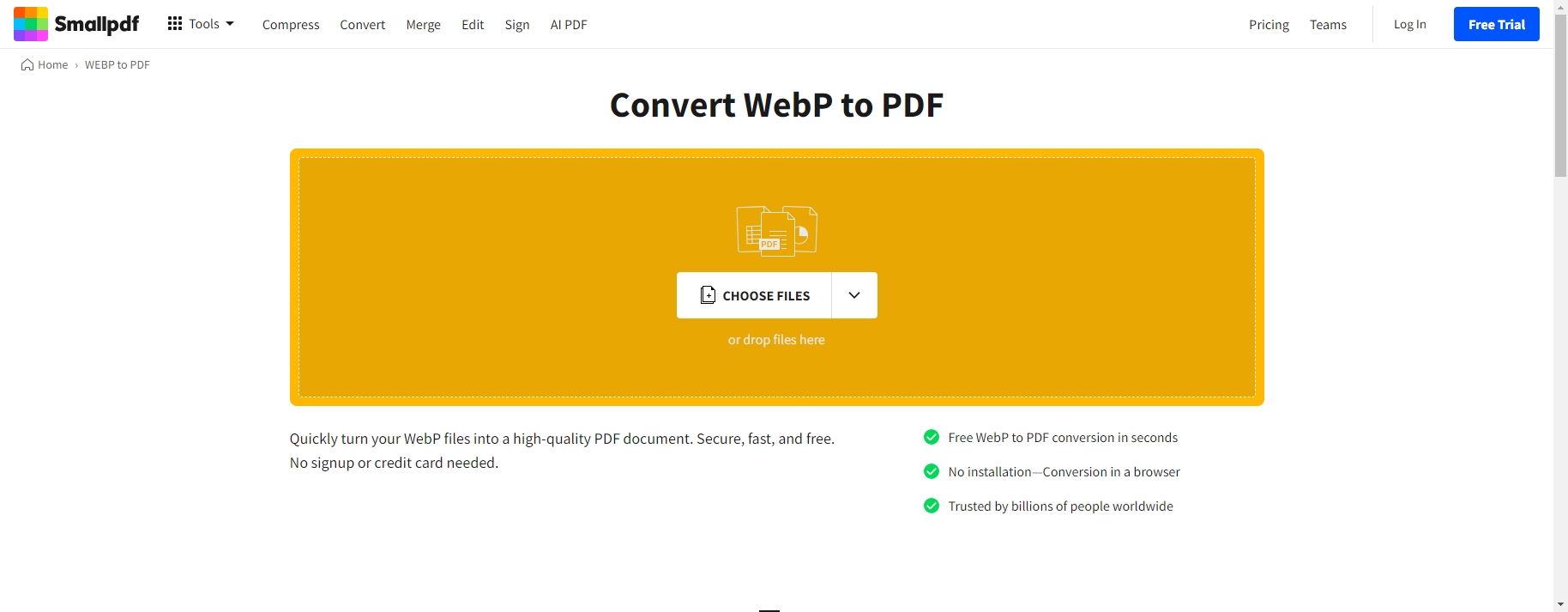
2.2 Nggunakake Adobe Acrobat
Adobe Acrobat minangka alat sing akeh digunakake kanggo ngatur PDF lan becik kanggo ngowahi file WebP dadi format PDF. Sanajan alat sing dibayar, fitur-fiture sing ekstensif ndadekake pilihan sing kuat kanggo nangani file WebP sing akeh.
Langkah-langkah:
- Aktifake Adobe Acrobat: Miwiti Adobe Acrobat ing piranti sing dipilih.
- Nggawe PDF: Navigasi menyang File > Nggawe PDF > Pilih File kanggo Ngonversi menyang PDF .
- Pilih File WebP: Telusuri folder sampeyan banjur pilih file WebP sing pengin dikonversi.
- Atur lan Kustomisasi: Sampeyan bisa ngatur file ing urutan sing dikarepake utawa ngatur setelan kaya tata letak kaca.
- Simpen PDF: Sawise mriksa file, klik Simpen kanggo ngowahi file WebP dadi PDF.
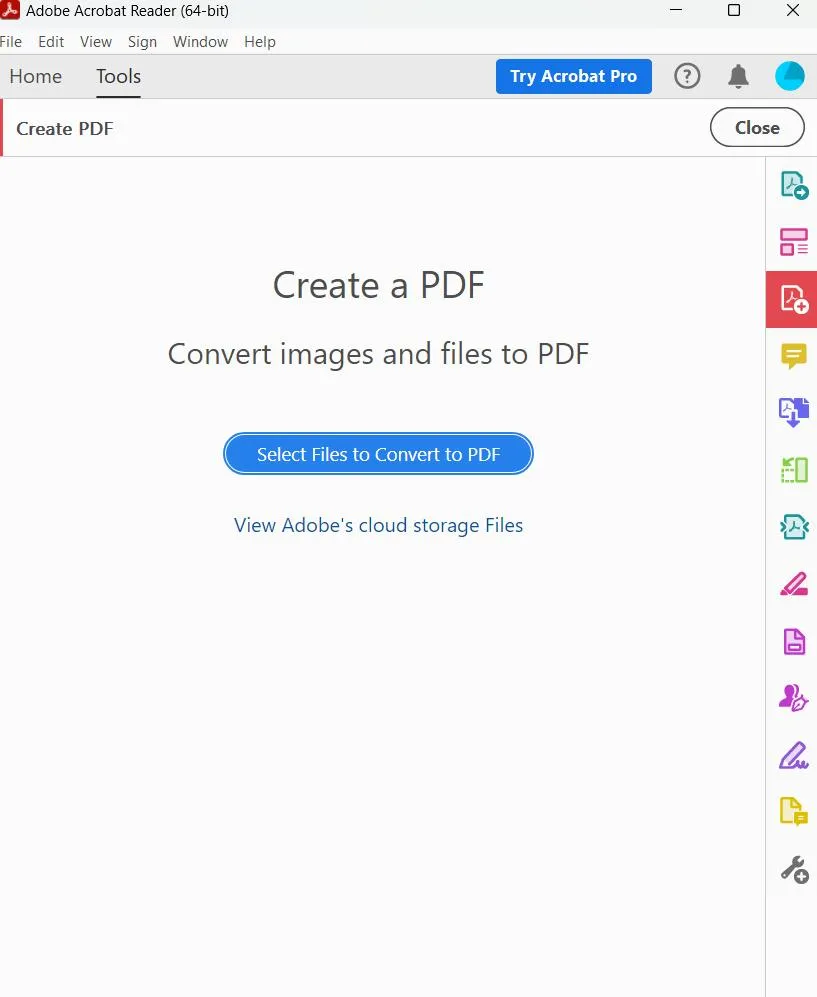
2.3 Nggunakake UPDF
UPDF minangka editor PDF sing entheng lan murah sing uga bisa ngowahi gambar, kalebu WebP, dadi PDF. Nyedhiyakake antarmuka sing disederhanakake, dadi luwih gampang kanggo pangguna sing ora ngerti fitur lanjutan Adobe Acrobat.
Langkah-langkah:
- Instal lan Bukak UPDF: Ngundhuh UPDF saka situs web resmi lan nginstal ing komputer.
- Impor Gambar WebP: Menyang File > milih Nggawe menu > pilih PDF saka gambar .
- Atur File: Sampeyan bisa nyeret lan nyelehake gambar file .webp menyang UPDF kanggo ngatur kaya sing dikarepake.
- Ekspor minangka PDF: Sawise ngatur gambar, klik Simpen Minangka lan pilih PDF minangka format.
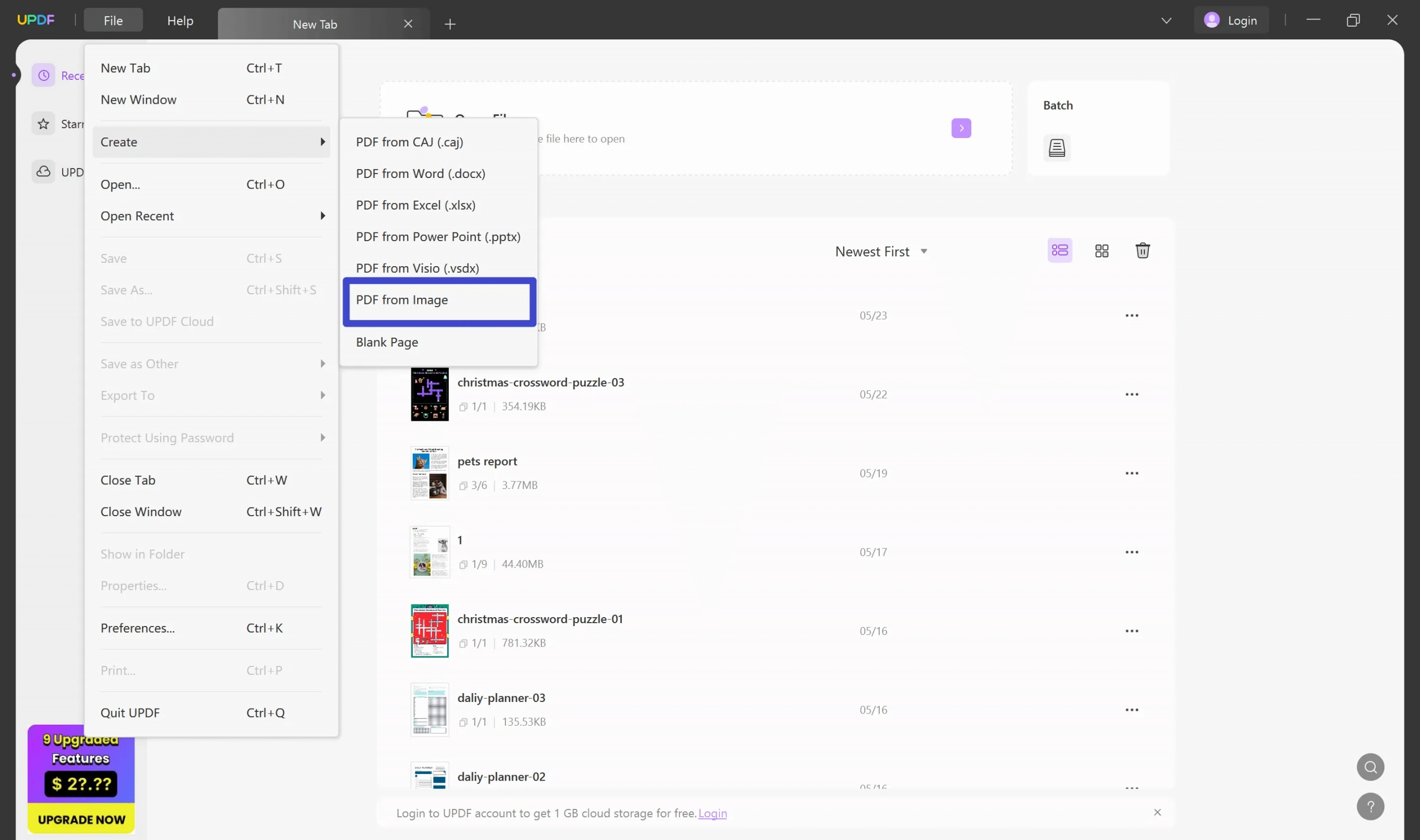
2.4 Nggunakake Piranti Lunak Editing Gambar (GIMP)
GIMP (GNU Image Manipulation Program) minangka editor gambar open-source gratis sing bisa digunakake kanggo ngowahi file WebP dadi PDF. Nalika utamane digunakake kanggo manipulasi gambar, GIMP ngidini sampeyan ngekspor gambar ing macem-macem format, kalebu PDF.
Langkah-langkah:
- Bukak GIMP: Ngundhuh lan nginstal GIMP yen sampeyan durung duwe.
- Bukak File WebP: Pilih gambar WebP sing dipengini kanggo konversi kanthi pindhah menyang File > Mbukak .
- Ekspor minangka PDF: Sawise gambar sampeyan mbukak, klik File > Ekspor Minangka , banjur pilih format PDF.
- Gabungke Multiple WebP Files: Yen sampeyan pengin nggabungake pirang-pirang file WebP menyang PDF siji, sampeyan bisa mbukak saben file WebP minangka lapisan anyar, banjur ngekspor kabeh lapisan minangka dokumen PDF siji.
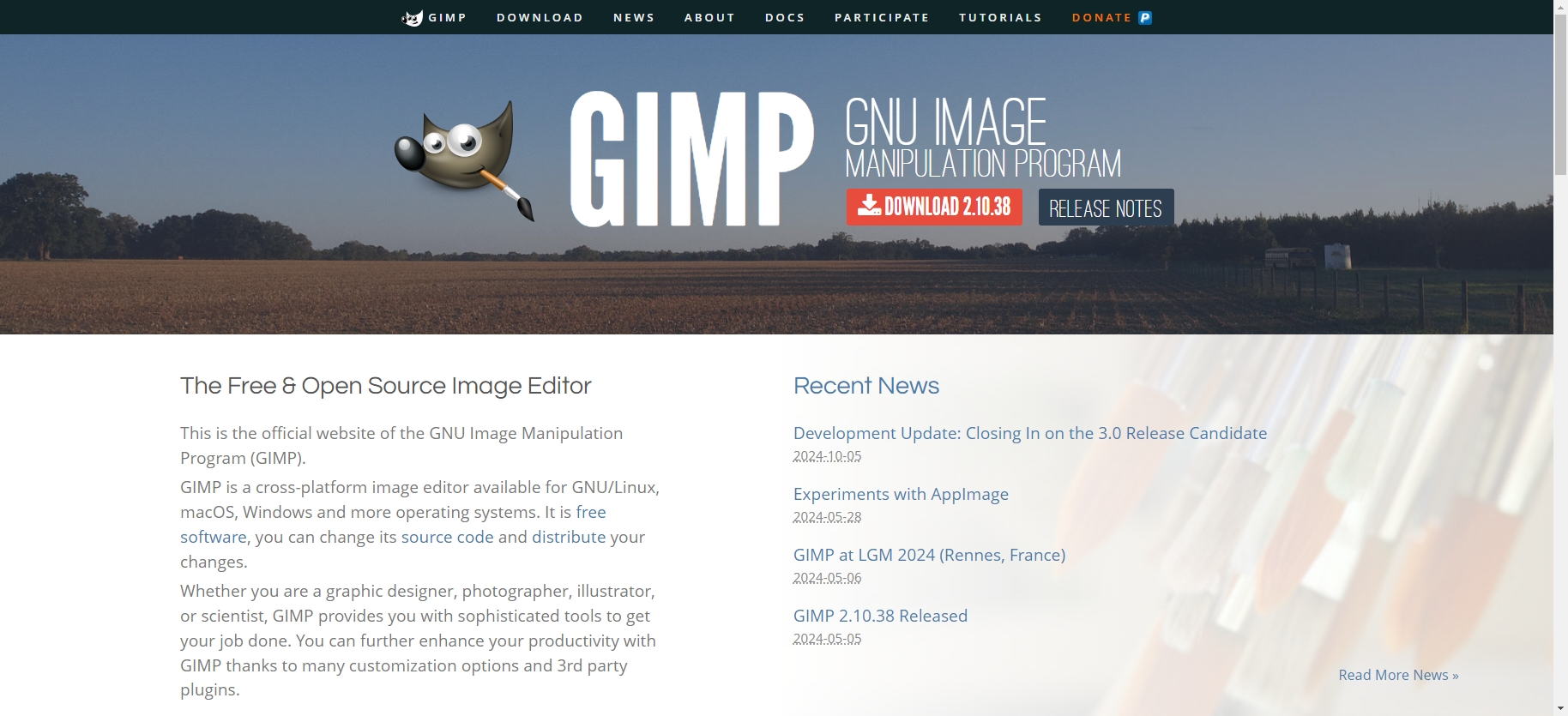
2.5 Nggunakake Printer PDF Built-In Windows
Windows 10/11 kalebu fitur "Microsoft Print to PDF" sing dibangun sing ngidini sampeyan ngowahi gambar WebP dadi PDF langsung saka sistem tanpa piranti lunak tambahan.
Langkah-langkah:
- Buka File WebP: Klik-tengen ing file WebP banjur pilih Bukak nganggo Foto (utawa panampil gambar liyane).
- Print to PDF: Pencet Ctrl + P utawa pilih Print pilihan, banjur pilih Microsoft Print menyang PDF minangka printer.
- Ngonversi menyang PDF: Wenehi jeneng file PDF lan pilih lokasi kanggo nyimpen.
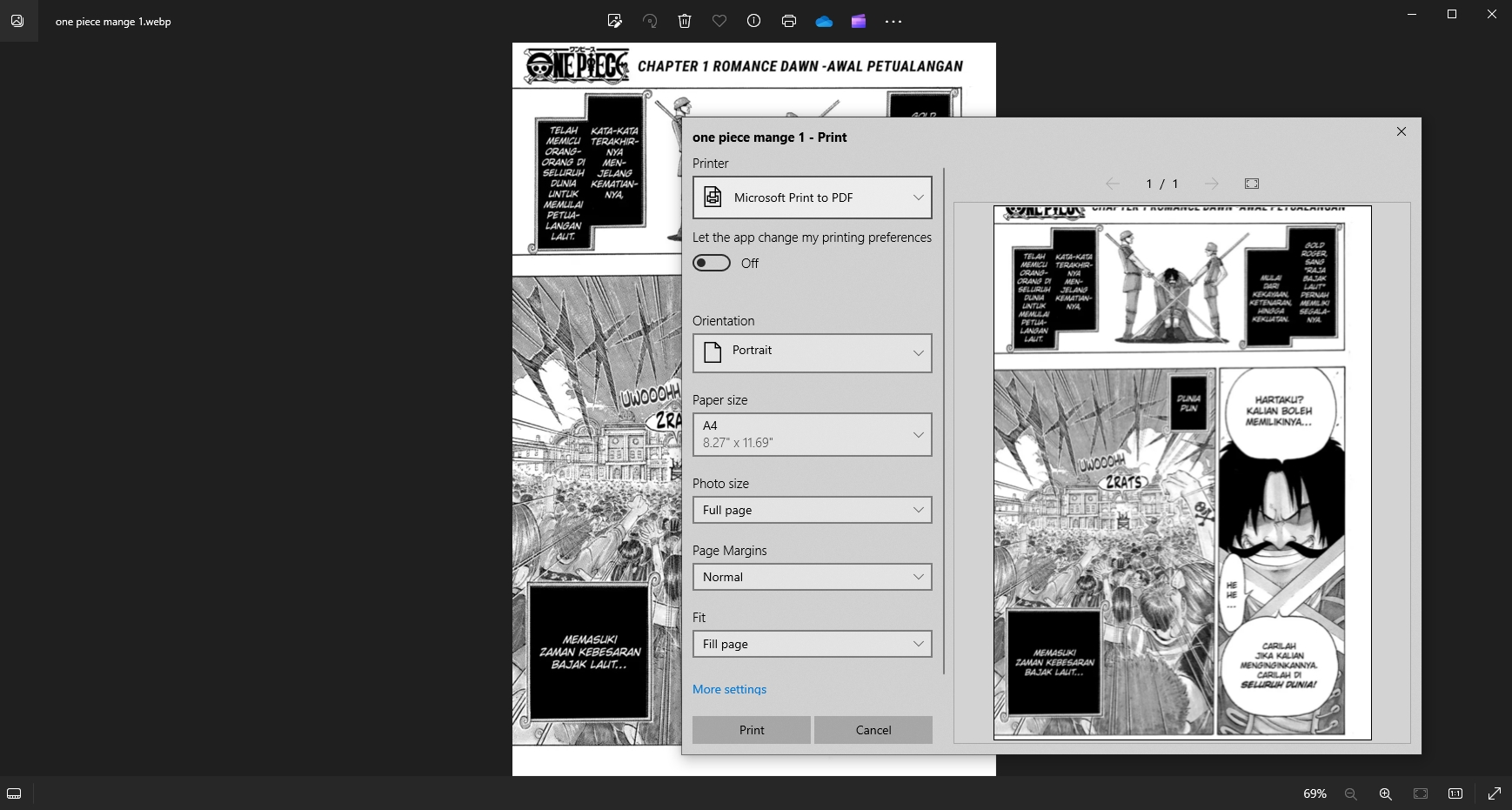
2.6 Nggunakake Command Line (ImageMagick)
Kanggo pangguna sing nyaman karo baris perintah, ImageMagick nawakake cara sing efisien kanggo ngowahi file WebP dadi PDF. Iki minangka alat baris perintah serbaguna sing ndhukung macem-macem format gambar, kalebu WebP lan PDF.
Langkah-langkah:
- Instal ImageMagick: Bukak situs web resmi kanggo ngundhuh lan mbukak installer.
- Bukak Command Prompt / Terminal: Navigasi menyang folder ing ngendi file WebP sampeyan disimpen.
- Jalanake Command Konversi: Gunakake printah ing ngisor iki kanggo ngowahi kabeh file WebP ing folder menyang PDF siji: magick *.webp output.pdf (Prentah iki bakal nggabungake kabeh gambar WebP menyang file PDF siji sing jenenge "output.pdf.")
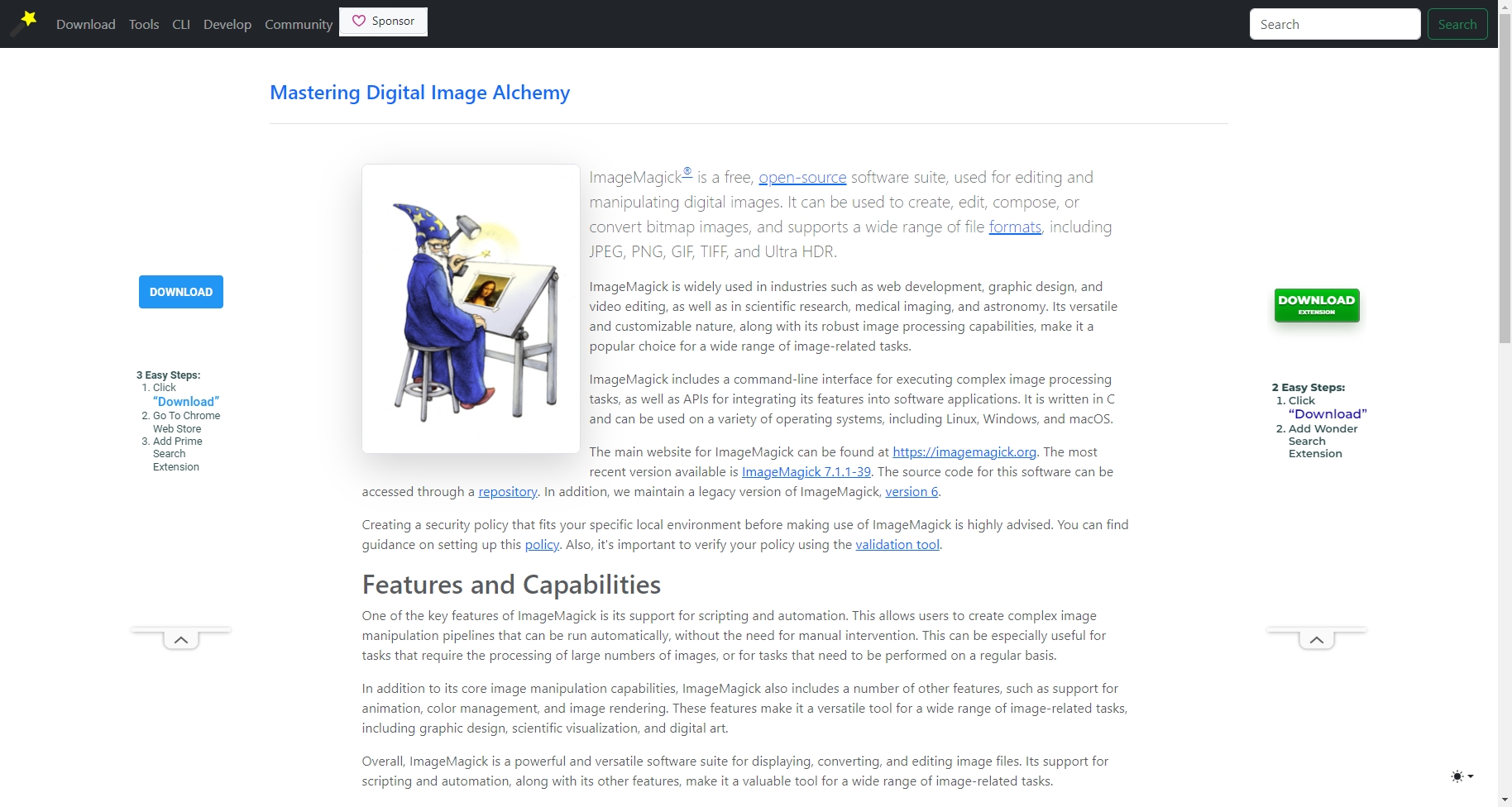
3. Kesimpulan
Ngonversi file WebP menyang PDF bisa digayuh liwat macem-macem cara, gumantung saka pilihan, keahlian teknis, lan jumlah file sing kudu dikonversi. Piranti online kaya SmallPDF lan ILovePDF cocok kanggo konversi cepet siji-wektu. Solusi piranti lunak kaya Adobe Acrobat lan UPDF nyedhiyakake keluwesan lan pilihan sing luwih maju kanggo nangani gambar sing akeh. Yen luwih seneng alternatif gratis, GIMP utawa fitur Windows Print to PDF sing dibangun bisa dadi pilihan sing apik. Pungkasan, kanggo sing nyaman karo antarmuka baris perintah, ImageMagick nawakake kemampuan konversi kumpulan sing kuat.
Saben cara duwe kaluwihan lan kekurangan, mula nimbang kabutuhan sampeyan, kayata jumlah file, kacepetan, lan pilihan pangaturan dhewe, nalika mutusake alat sing digunakake kanggo ngowahi lan ngowahi file WebP dadi PDF.
